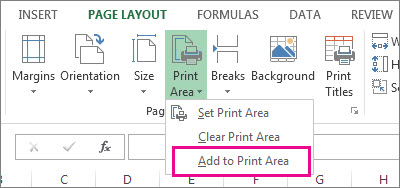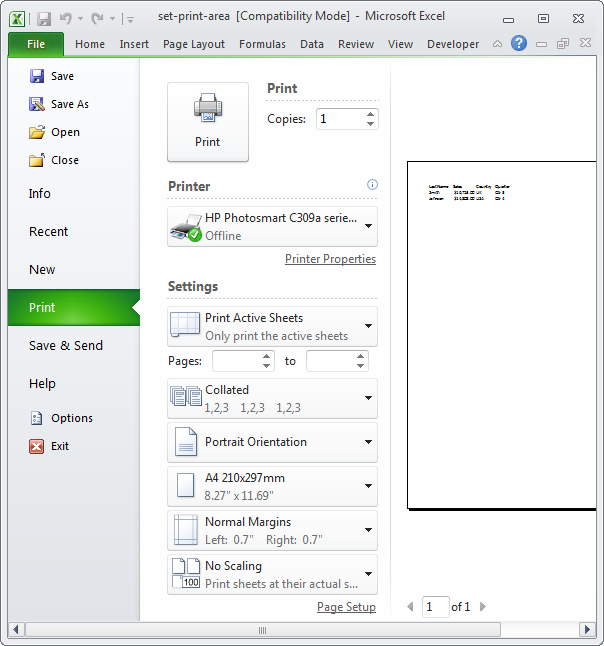Yen sampeyan nyetel area sing bisa dicithak ing Excel, mung area sing ditemtokake sing bakal dicithak. Wilayah sing bisa dicithak disimpen nalika buku disimpen.
Kanggo nyetel area print, tindakake pandhuan ing ngisor iki:
- Pilih sawetara sel.
- Ing tab Lanjut Halaman Layak (Page Layout) klik Area Cetak (Area cetak) banjur pilih Setel Area Cetak (Takon).
- Simpen, nutup lan mbukak maneh file Excel.
- Ing tab Lanjut Fillet (File) klik print (Segel).Asil: Deleng pratinjau, sing ditampilake ing gambar ing ngisor iki. Minangka sampeyan bisa ndeleng, mung area sing ditemtokake bakal dicithak.

- Gunakake Jeneng Manajer (Name Manager) kanggo ngowahi lan mbusak area cetak.